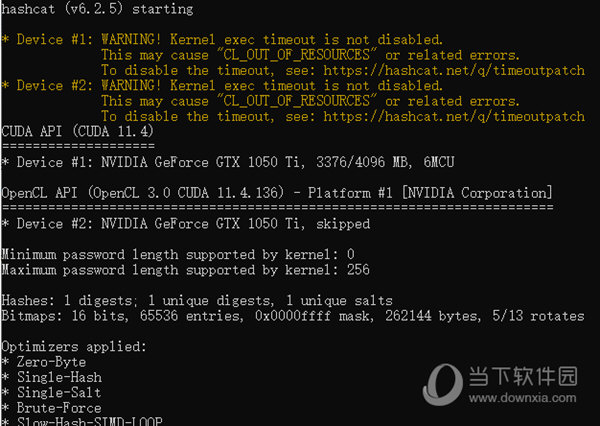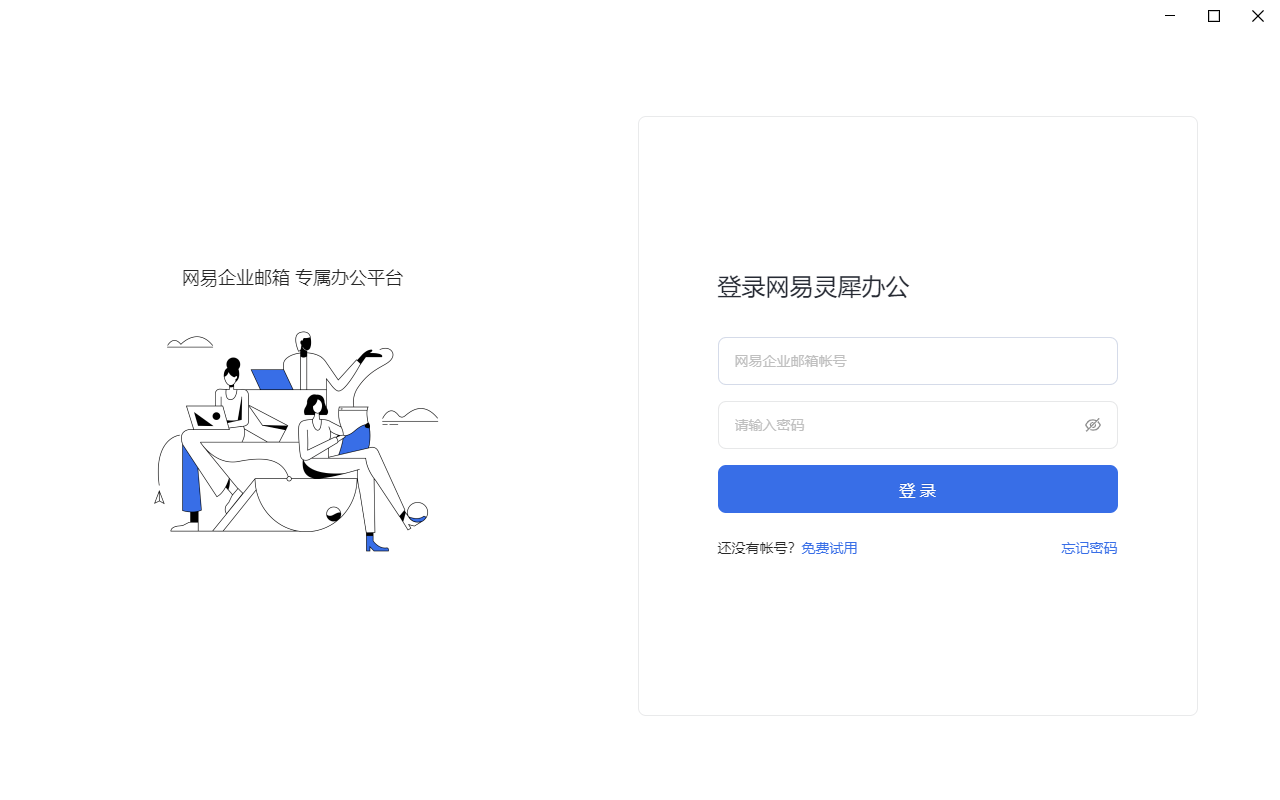win7怎么关闭UAC功能?win7关闭UAC功能详细操作步骤下载
win7怎么关闭UAC功能?说起UAC功能,是我们系统中账户控制功能,知识兔可以阻止恶意软件和无法识别的软件,提高安全性的同时也带来了很多的不方便,想要将其关闭但是不清楚怎么操作,本期的教程就来和大伙分享关闭UAC功能的方法,一起来看看详细步骤吧。
win7系统关闭UAC功能操作方法
1、按下Win+R快捷打开运行,输入gpedit.msc命令后回车。
2、在组策略窗口左侧选择计算机配置,然后知识兔选择windows设置,再点击安全设置。
3、在本地策略下选择安全选项。
4、在窗口右侧找到用户帐户控制: 管理审批模式下管理员的提升提示行为。点击打开。
5、在下拉选项中选择不提示,直接提升。
下载仅供下载体验和测试学习,不得商用和正当使用。



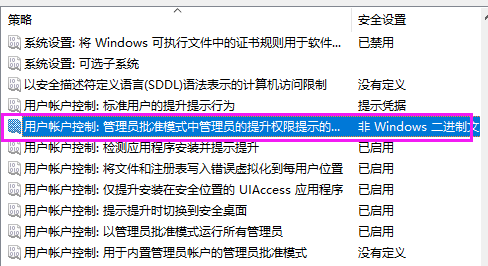


![PICS3D 2020破解版[免加密]_Crosslight PICS3D 2020(含破解补丁)](/d/p156/2-220420222641552.jpg)